Włączanie i odłączenie bocznego panelu okien

- 4187
- 313
- Pani Patrycjusz Sokołowski
Panel boczny Windows to taśma z wizualizacją przydatnych funkcji do szybkiego dostępu do nich. W różnych wersjach systemu pojawiają się z nim problemy polarne: w systemie Windows 7 musi być specjalnie pobrany i włączony, w systemie Windows 8 i 10 - ręcznie odłączony, ponieważ często jest on domyślnie obecny. Następnie rozważ zarówno opcje, jak i metody aktywacji/dezaktywacji panelu.

Jak włączyć panel boczny w różnych wersjach systemu systemu Windows
Zacznijmy od Windows7: Łatwo było wywołać panel boczny we wczesnych wersjach, ale później został przetworzony w osobny zestaw gadżetów, a następnie całkowicie odmówili dodania systemu operacyjnego do konfiguracji. Jednak wielu użytkowników to podobało się, ponieważ zawierało kalendarz, zegarki analogowe i wiele innych przydatnych rzeczy. Jak możesz go teraz otworzyć:
- Pobierz dystrybucję z Microsoft: Umieść linię wyszukiwania „Pasek boczny Windows”. Istnieją propozycje dotyczące innych zasobów, ale ładowanie z nich jest niebezpieczne, ponieważ możesz zarażać komputer wirusami.
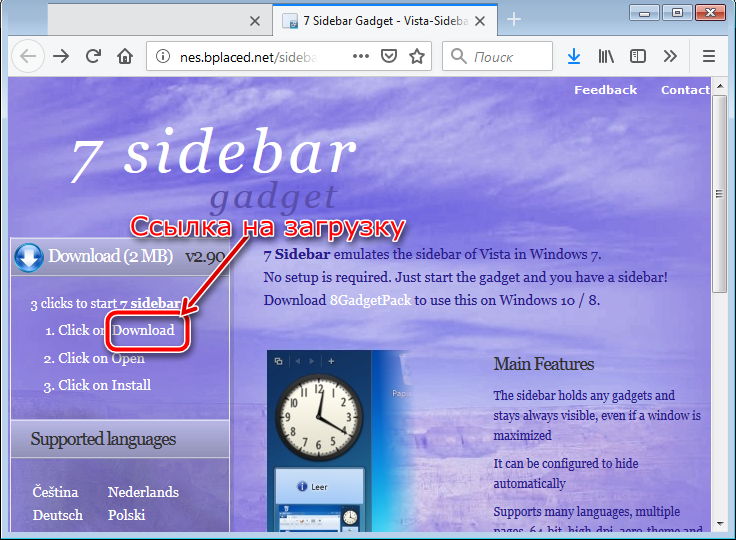
- Kliknij dwa razy według dystrybucji i potwierdź, że uruchomiłeś instalację, jeśli okno pojawi się z pytaniem z zapory.
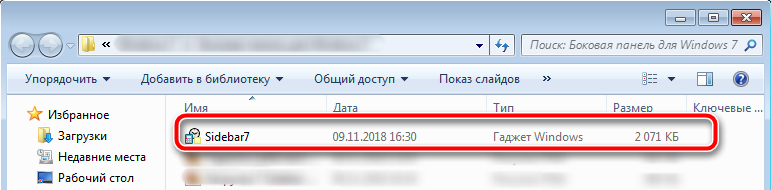
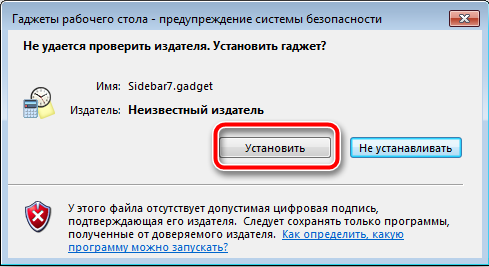
- Po instalacji sam panel pojawi się z boku komputera stacjonarnego.
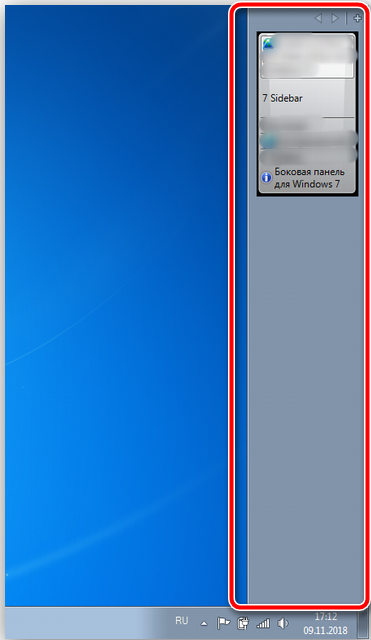
Jeśli klikniesz panel za pomocą prawego przycisku manipulatora, możesz go dokładnie skonfigurować: Dodaj niezbędne gadżety, uruchom opcję szybkiego przełączania między otwartym systemem Windows, wyświetlacz zamówień na wszystkich rozszerzonych programach, wybierz projekt, ukryj taśma itp. P.
Ważne jest, aby zrozumieć, że w systemie Windows 7 nie ma wbudowanych narzędzi do uporządkowania panelu bocznego z różnymi narzędziami. Dokonano tego dla systemu systemu Windows Vista, ale z jakiegoś powodu rozwiązanie nie było szczególnie popularne. Zbudowany panel został zwykle zastąpiony narzędziami trzeciej strony.
Oprócz dystrybucji możesz użyć kilku kolejnych rozwiązań. Mianowicie:
- Zainstaluj gadżet Pasmo Pasku 7. Program wyróżnia oryginalny projekt, pod wieloma względami powtarza projekt Vista. Ale tylko tutaj możesz liczyć na znaczące ulepszenia. Panel umożliwia umieszczenie różnych gadżetów. Menu charakteryzuje się wygodną nawigacją i przyjaznym interfejsem.
- Aby korzystać z programu deszczowego. Ma podobną funkcjonalność, umożliwia tworzenie własnego bocznego paska narzędzi narzędzi.
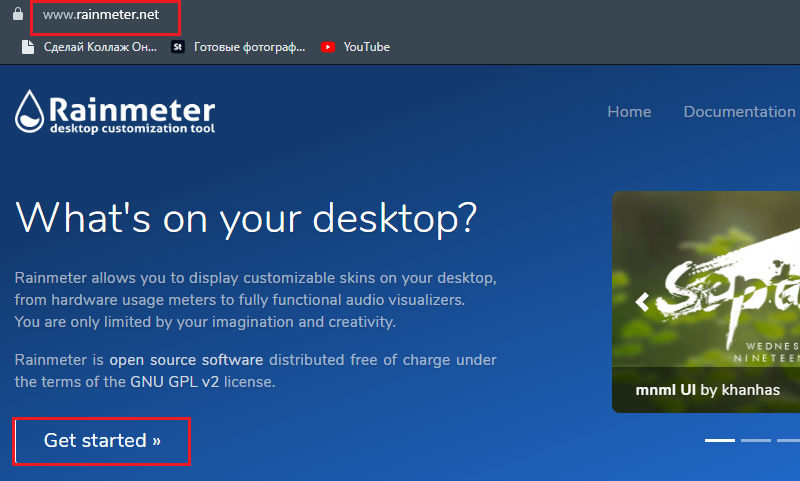
- Zastosuj narzędzia do programów modyfikacyjnych komputerów stacjonarnych. Są to już zbudowane -w rozwiązaniach w różnych oprogramowania utworzonych w celu zmiany komputera stacjonarnego.
Zatem panel boczny komputerów z systemem systemu Windows 7 jest więcej niż prawdziwy.
Jeśli mówimy o bocznym panelu Windows 8, istnieją instrukcje, jak go otworzyć. Windows 8 został opracowany jako uniwersalna platforma, która może być używana na komputerach z konwencjonalnym i sensorycznym wyświetlaczem, na tabletach i smartfonach. Dlatego interfejs próbował dostosować się jak najwięcej do pracy z ekranami dotykowymi.
W systemie Windows 8, podobnie jak w kolejnej aktualizacji systemu Windows 8.1, było jedno narzędzie w postaci panelu bocznego. Nic nie jest wymagane do pobrania i zainstalowania. Wystarczy przenieść kursor myszy do prawego górnego rogu, a panel się otworzy.
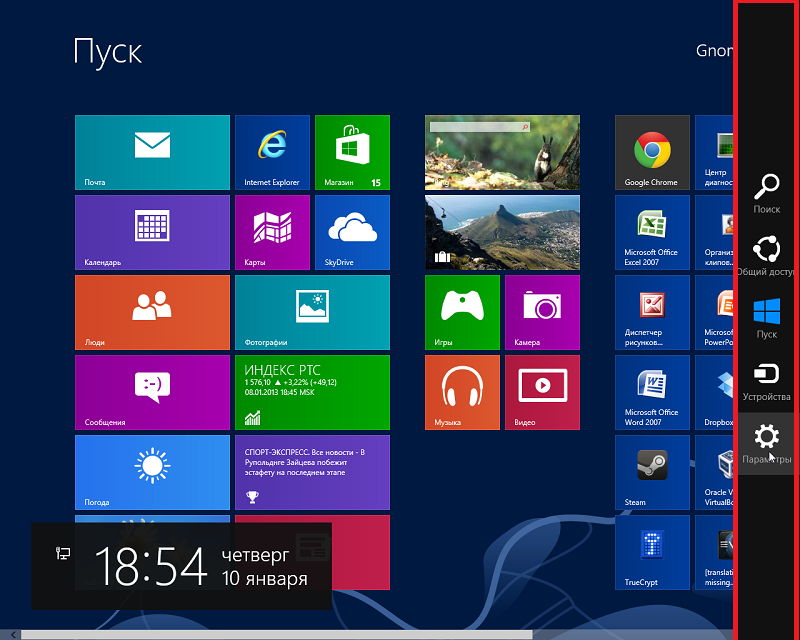
W związku z tym użytkownicy są zainteresowani pytaniem, jak otworzyć panel boczny Windows 10. W tej wersji systemu operacyjnego usunięto panel boczny POP, ponieważ większość użytkowników nie lubiła go obiektywnie i była praktycznie bezużyteczna dla zwykłego komputera bez wyświetlacza sensorycznego.
Ale są tacy, którzy muszą zdobyć panel boczny w systemie Windows 10. Jedyną opcją do włączenia go jest załadowanie i instalacja specjalnych gadżetów. Często używaj narzędzia 7 paska bocznego, które jest częścią 8gadgetpack. Ale ma też alternatywne rozwiązania. Muszą po prostu spojrzeć w sieci, próbując ominąć wątpliwe strony.
Jak wyłączyć panel boczny przez ustawienia
Problemy z systemem Windows 8 i 10 z panelem bocznym jest często odwrotnie: wielu użytkowników, którzy nie mają ekranu dotykowego. Ponadto gadżety na nim są zupełnie inne, a nie takie same jak w „Seven”, a pole jest szerokie i często zakłóca komfortową pracę. Zacznijmy od tego, jak usunąć panel boczny w późniejszych wersjach systemu Windows 8 i 10 w najprostszy sposób - poprzez menu „Ustawienia”:
- Na dole ekranu znajduje się wąski pasek, w którym wyświetlane są ikony otwartych programów - „Panel zadań”. Musisz go kliknąć za pomocą dodatkowego przycisku manipulatora i wybierz właściwości.
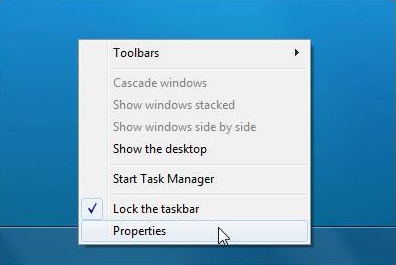
- Tutaj jesteśmy zainteresowani sekcją nawigacyjną i działaniami na rogi. W tym ostatnim musisz usunąć znak z opcji wyświetlania magicznych przycisków.
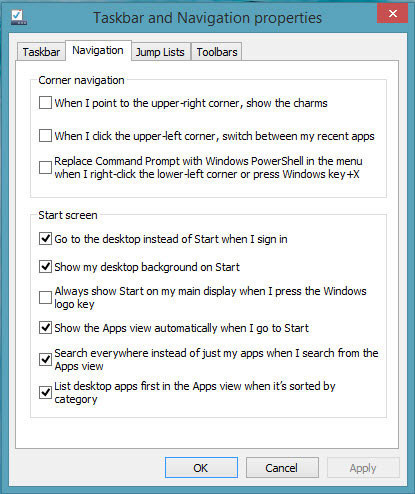
Teraz panel boczny będzie unosił się tylko wtedy, gdy kursor wejdzie do lewego dolnego rogu ekranu.
Odłączenie panelu bocznego za pośrednictwem edytora rejestru
Jeśli nie chcesz po prostu ograniczać pokazu taśmy, jak opisano powyżej, ale chcesz całkowicie usunąć panel boczny, aby nie zakłócać się podczas pracy w systemie Windows 8 lub 10, to znaczy trudniejszy sposób:
- W wierszu „Wyszukaj” musisz wybrać słowo „regedit” i kliknąć „Inter”. W systemie Windows 8, w przeciwieństwie do „dziesiątek” i „siedem”, ta linia może nie być. Następnie musisz kliknąć dodatkowy przycisk „Start” i wybrać wyszukiwanie.
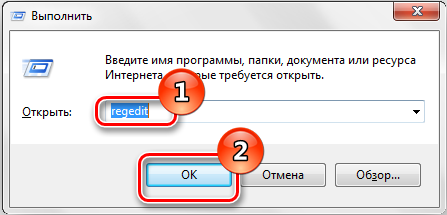
- Otwórz Edytor Znalezionego Rejestru i duża sekcja na prawym HKEY_CURRENT_USER.
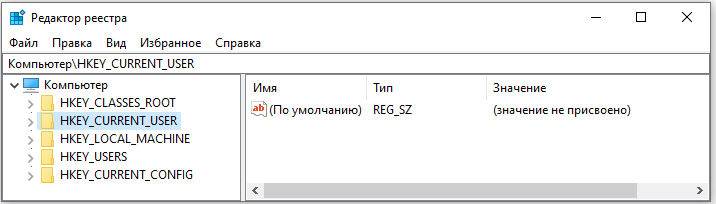
- Ma folder oprogramowania, jeśli go rozszerzysz, zobaczysz następny o nazwie Microsoft. Konsekwentnie otwierając okna i prąd prąd, dostaniesz się do wciągającej powłoki. Musisz kliknąć go za pomocą prawego przycisku i wybierz Utwórz - partycja.
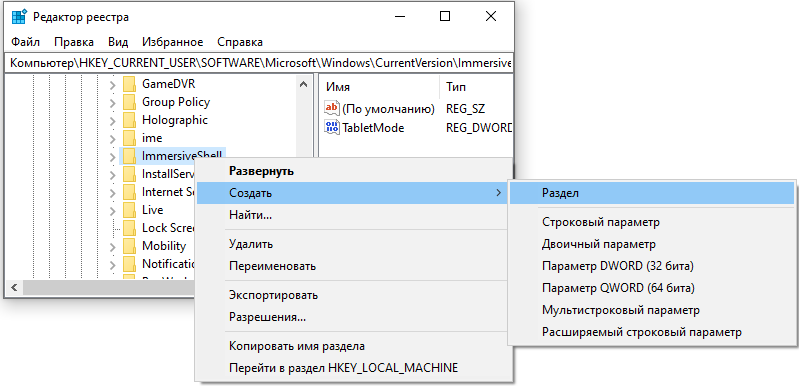
- Jaki jest wynikowy folder Edgeui i otwórz.
- Po prawej stronie jest jasne, że jest pusty. Kliknij dodatkowy przycisk wokół pola bezpłatnego i wybierz Parametr Utwórz -.
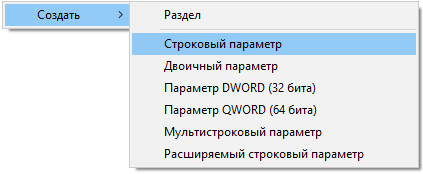
- Jaki jest parametr DisableCharmShint i ponownie użyj prawego przycisku, aby zmienić jego wartość. W wyświetlonej linii wprowadź 1 i zamknij redaktor.
- Uruchom ponownie system operacyjny - panel musi zniknąć.
Odłączenie panelu bocznego za pomocą „wiersza poleceń”
Jeśli nie jesteś zbyt dobrze zorientowany w wewnętrznej strukturze systemu i boisz się zmienić coś w rejestrze, istnieje dokładniejszy i bezpieczny sposób użycia go w wyłączeniu panelu bocznego - wprowadź polecenie w wierszu poleceń:
- W systemie Windows 8 i 10, w przeciwieństwie do 7, aby wyszukać program, lepiej jest użyć ciągu wyszukiwania, a następnie kliknij nazwę za pomocą prawego przycisku i wybierz Uruchom jako administrator.
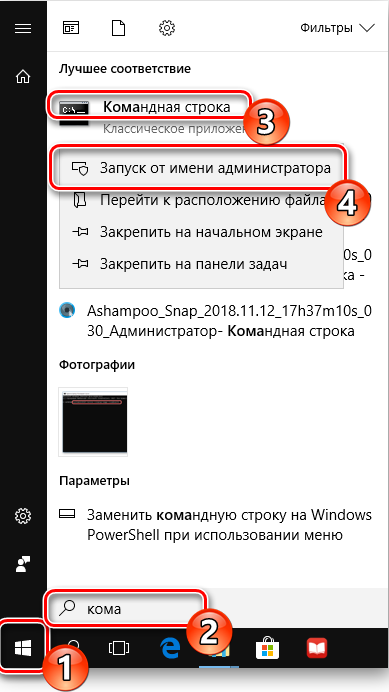
- Wprowadź żądanie:
Reg Dodaj "HKEY_CURRENT_USER \ Software \ Microsoft \ Windows \ CurrentVersion \ ImmerSheshell \ Edgeui" /V DisableCharmShint /T Reg_DWORD /D 1 /F

System wykona działania, które w poprzedniej metodzie musiało zostać wykonane ręcznie.
Odłączenie panelu bocznego za pomocą pliku regionu
Ta sama zmiana w rejestrze systemu Windows jest tutaj używana, dokonana tylko inną metodą:
- Otwórz aplikację „Notatnik”.
- W pustym polu wpisz:
Windows edytor rejestru Windows Version00
i kliknij Enter, aby utworzyć czerwoną linię.
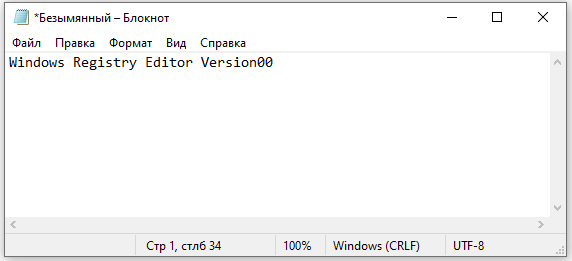
- Następnie zrób:
[HKEY_CURRENT_USER \ Software \ Microsoft \ Windows \ CurrentVersion \ ImmersiveShell \ Edge UI]
„DisableCharmShint” = DWORD: 00000001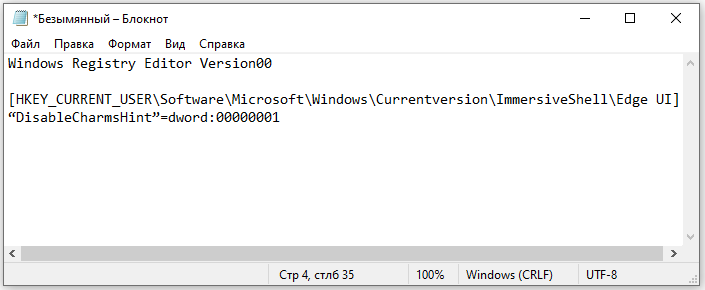
- Kliknij „Plik” - „Zapisz”, nazwij dokument, jak chcesz, jeśli tylko możesz zrozumieć, dlaczego jest to potrzebne, i napisz do tego słowa ”.Reg "(bez cytatów).
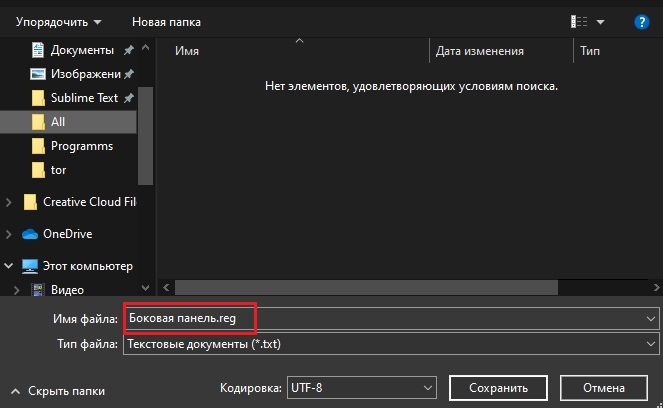
- W typach plików (ścisłe poniżej) musisz określić „Wszystkie”.
Teraz wynikowy element należy uruchomić za pomocą podwójnego kliknięcia i zgodzić się na wprowadzenie zmian, a następnie ponownie uruchomić system operacyjny.
Jeśli po pewnym czasie chcesz ponownie włączyć panel boczny, będziesz musiał otworzyć regedit i foldery opisane w pierwszym rozdziale, a następnie usunąć plik DisableCharmShint lub przypisać go do niego.
- « Procedura poczty Yahoo do rejestracji, ustawienia i usuwania
- Program Zona jako popularny i wymagany klient Torrent »

